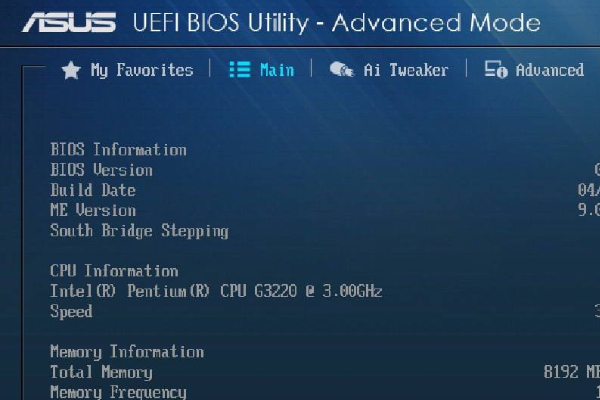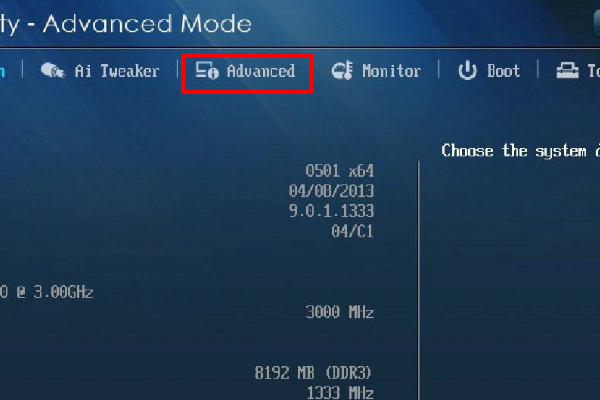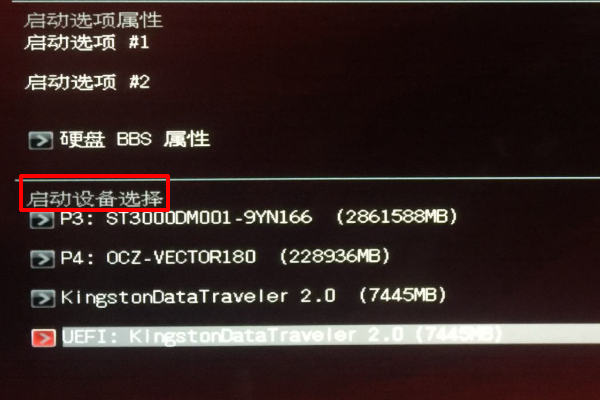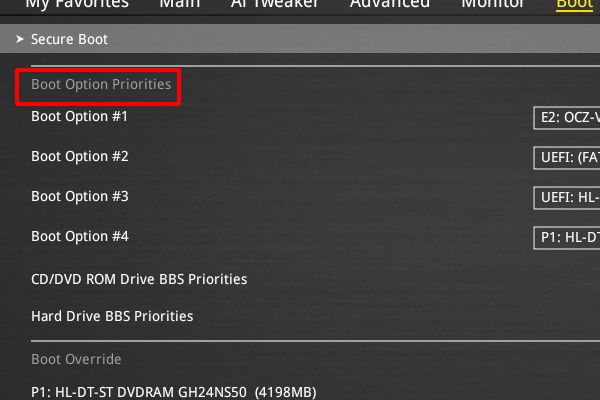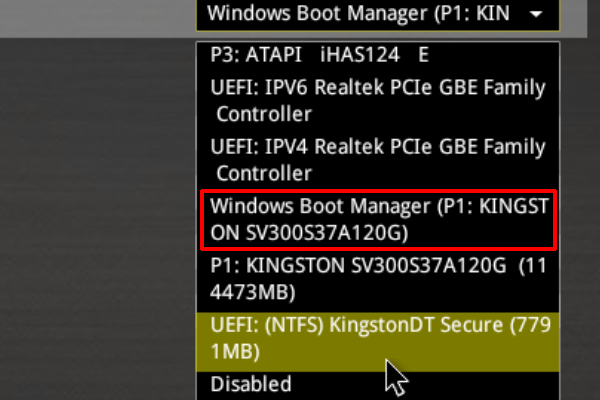华硕主板设置固态硬盘为第一启动盘详细教程
如果电脑安装的主板品牌是华硕的话,想要将自己电脑的固态硬盘设置为第一启动盘的话,可以进入主板的BIOS设置界面,在启动项中进行设置修改即可。详细内容请见下文~
华硕主板怎么设置固态硬盘为第一启动盘1、在电脑开机的时候按下相关的快捷键,一般常用的是Del。
2、在进入了BIOS界面之后,按下F7进入到电脑的高级模式:Advanced Mode。
3、打开高级模式之后,选择boot标签,再选中Boot #1,进入启动设置界面。
4、在启动设置界面的下拉框中找到Boot Option Priorities选项并进入。
5、在打开的引导优先级选项列表中找到Hard Drive BBS Priorities选项,点击进入。
6、进入到启动选项界面后,在右侧下拉列表汇总找到自己固态硬盘的型号并选中,按下F10保存修改并退出。